تحويل ملفات Microsoft Excel إلى Word
هناك أوقات عندما تحتاج إلى تحويل ملفات Excel إلى تنسيق Word. على سبيل المثال ، إذا كنت تريد كتابة رسالة بناءً على مستند جدول ، وفي بعض الحالات الأخرى. للأسف ، لا يمكنك ببساطة تحويل مستند إلى آخر ، من خلال عنصر القائمة "حفظ باسم ..." لا يعمل ، لأن هذه الملفات لديها بنية مختلفة تماما. دعونا نرى ما هي أساليب موجودة لتحويل ملفات Excel إلى Word.
نسخ المحتوى
إحدى أسهل الطرق لتحويل محتويات ملف Excel إلى Word هي ببساطة نسخها ولصقها.
أولاً وقبل كل شيء ، افتح الملف في Microsoft Excel ، وحدد المحتوى الذي تريد نقله إلى Word. بعد ذلك ، انقر بزر الماوس الأيمن فوق الماوس على هذا المحتوى ، واتصل بقائمة السياق ، وانقر عليها تحت "نسخ". بدلاً من ذلك ، يمكنك أيضًا النقر فوق الزر الموجود على الشريط الذي يحمل نفس الاسم بالضبط ، أو اكتب اختصار لوحة المفاتيح Ctrl + C.
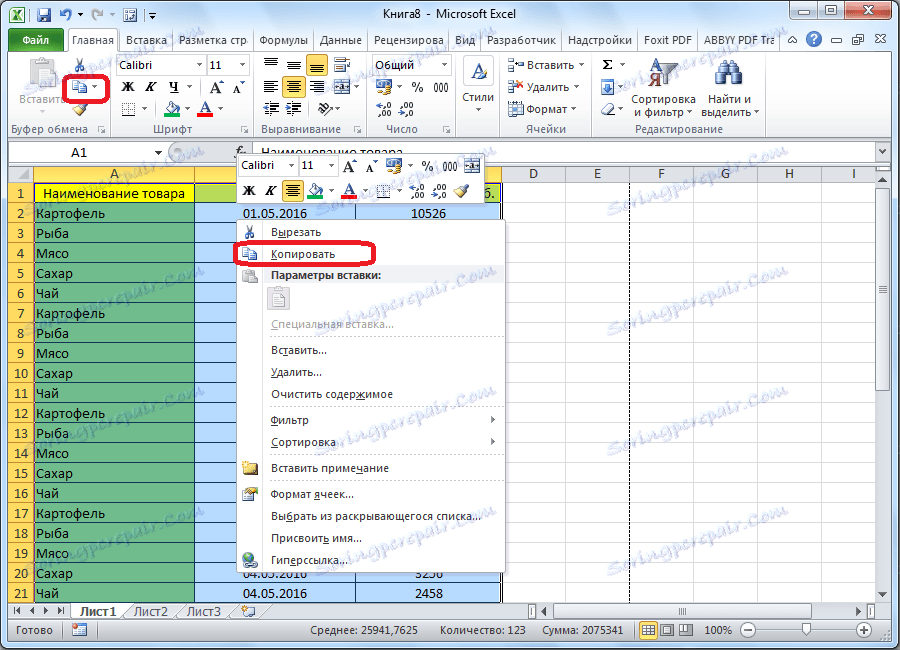
بعد ذلك ، قم بتشغيل برنامج Microsoft Word. انقر بزر الماوس الأيمن على الورقة ، وفي القائمة المنبثقة في معلمات الإدراج ، حدد العنصر "حفظ التنسيق الشرطي".
هناك خيارات أخرى لإدخالها. على سبيل المثال ، يمكنك النقر فوق الزر "إدراج" الموجود في بداية شريط Microsoft Word. يمكنك أيضًا كتابة Ctrl + V أو Shift + Ins على لوحة المفاتيح.
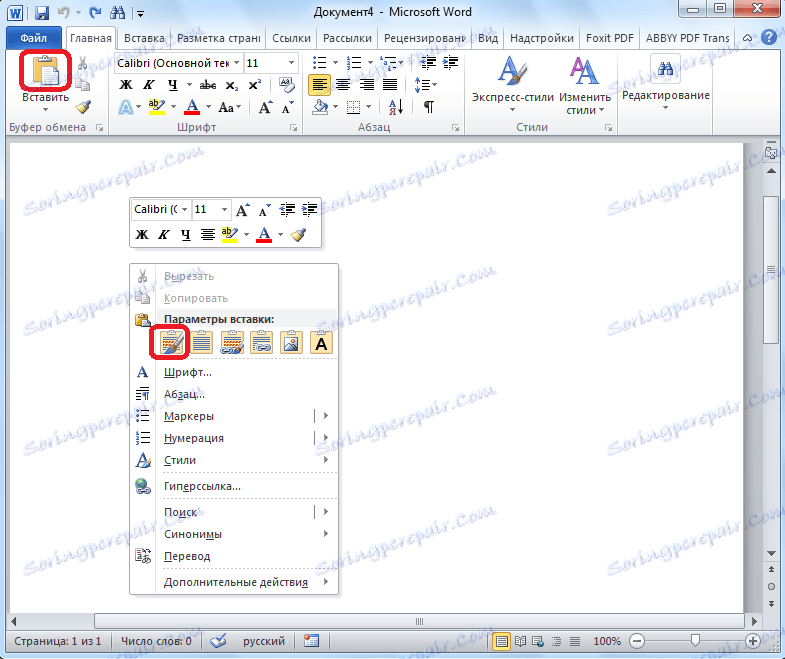
بعد ذلك ، سيتم إدراج البيانات.
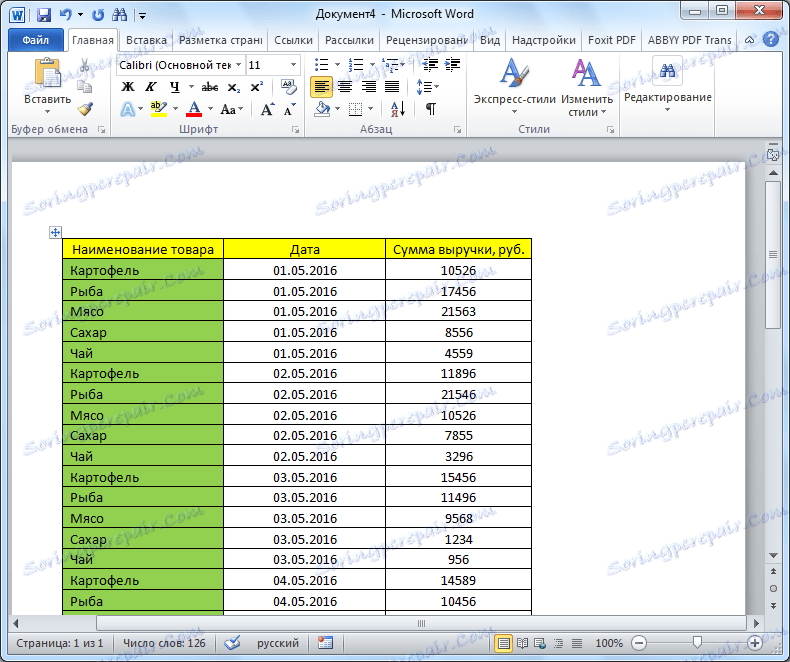
ومن عيوب هذه الطريقة أنه لا يتم دائمًا إجراء التحويل بشكل صحيح ، خاصةً إذا كانت الصيغ متوفرة. بالإضافة إلى ذلك ، لا ينبغي أن تكون البيانات الموجودة في صفحة Excel أوسع من صفحة Vord ، وإلا فإنها لن تتلاءم.
التحويل باستخدام برامج خاصة
يوجد أيضًا خيار لتحويل الملفات من تنسيق Excel إلى تنسيق WORD ، باستخدام برامج خاصة للتحويل. في هذه الحالة ، لا تحتاج إلى فتح Microsoft Excel أو Microsoft Word.
أحد البرامج الأكثر شيوعًا لتحويل المستندات من Excel إلى Word هو تطبيق Abex Excel لتحويل Word. يحافظ هذا البرنامج تمامًا على التنسيق الأصلي للبيانات وبنية الجداول عند التحويل. كما يدعم تحويل دفعة. الإزعاج الوحيد في استخدام هذا البرنامج للمستخدمين المحليين هو أن الواجهة هي اللغة الإنجليزية بدون استخدام الترويس. ومع ذلك ، فإن وظيفة هذا التطبيق بسيطة للغاية ، وبديهية ، حتى أن المستخدم الذي يتمتع بقدر ضئيل من المعرفة باللغة الإنجليزية سوف يفهمها دون مشاكل. بالنسبة إلى نفس المستخدمين الذين ليسوا على دراية بهذه اللغة ، سنشرح بالتفصيل ما يجب القيام به.
لذا ، قم بتشغيل برنامج Abex Excel لتحويل Word. انقر فوق الزر الموجود في أقصى اليمين على شريط الأدوات "إضافة ملفات".
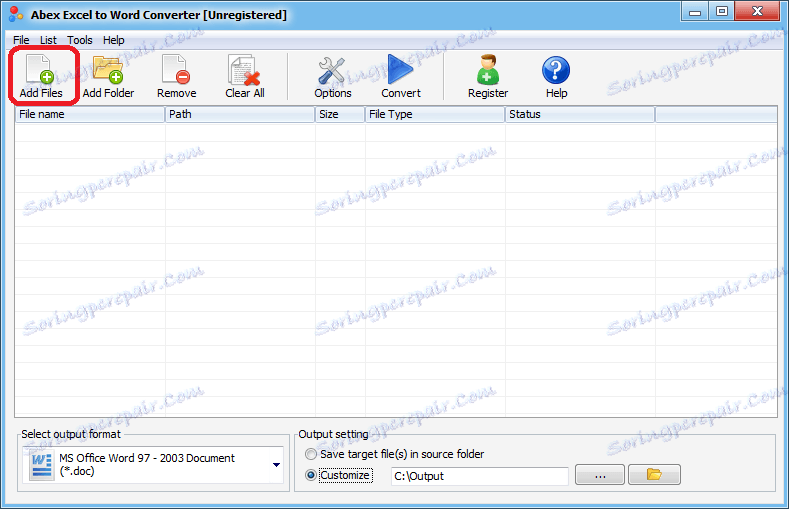
يتم فتح نافذة حيث تحتاج إلى تحديد ملف Excel الذي سنقوم بتحويله. حدد الملف ، وانقر على زر "فتح". إذا لزم الأمر ، لذلك ، يمكنك إضافة عدة ملفات في وقت واحد.

ثم ، في الجزء السفلي من برنامج محول Excel إلى Word ، حدد أحد التنسيقات الأربعة التي سيتم تحويل الملف. هذه هي التنسيقات:
- DOC (Microsoft Word 97-2003) ؛
- DOCX.
- DOCM.
- RTF.
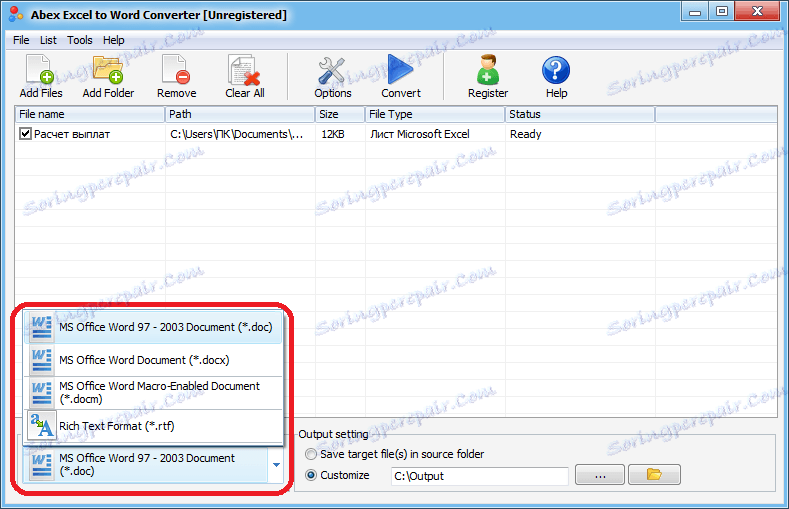
بعد ذلك ، في مجموعة "إعداد الإخراج" ، تحتاج إلى تعيين الدليل الذي سيتم حفظ الملف المحول فيه. عندما يتم تعيين رمز التبديل إلى "حفظ ملف الهدف (الملفات) في المجلد المصدر" ، يتم إجراء الحفظ إلى نفس الدليل حيث يوجد الملف المصدر.
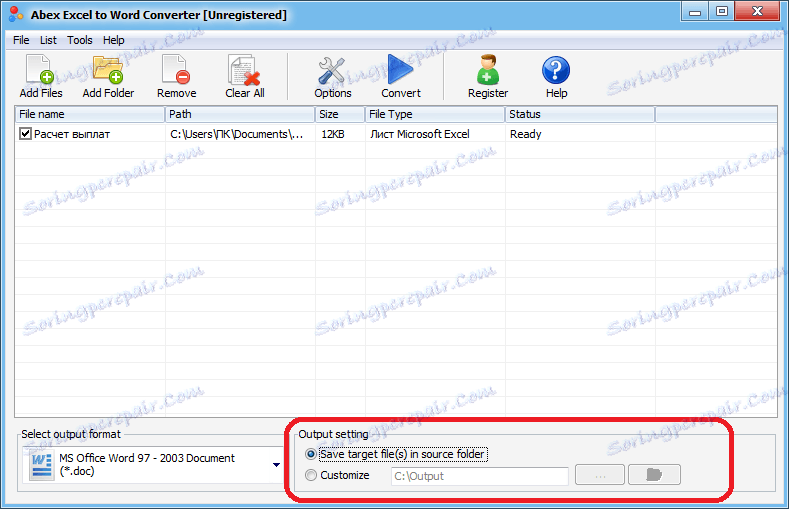
إذا كنت ترغب في تعيين موقع تخزين آخر ، فستحتاج إلى تعيين المفتاح إلى الوضع "تخصيص". بشكل افتراضي ، في نفس الوقت ، سيتم الحفظ إلى مجلد "Output" ، الموجود في الدليل الجذر على محرك الأقراص C.
إذا كنت تريد تحديد موقع تخزين الملفات الخاص بك ، فانقر فوق زر علامة القطع ، الموجود على يمين الحقل الذي يشير إلى عنوان الدليل.
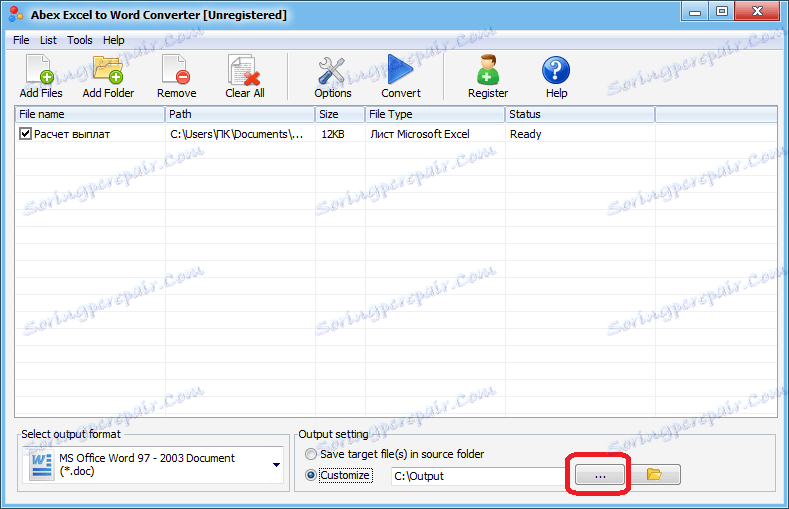
بعد ذلك ، تفتح نافذة حيث تحتاج إلى تحديد هذا المجلد على القرص الصلب ، أو الوسائط القابلة للإزالة التي تريدها. بعد تحديد الدليل ، انقر فوق الزر "موافق".

إذا كنت تريد تحديد إعدادات تحويل أكثر دقة ، فانقر فوق الزر "خيارات" الموجود على شريط الأدوات. ولكن ، في الغالبية العظمى من الحالات ، هناك ما يكفي من تلك الإعدادات ، التي ذكرناها أعلاه.
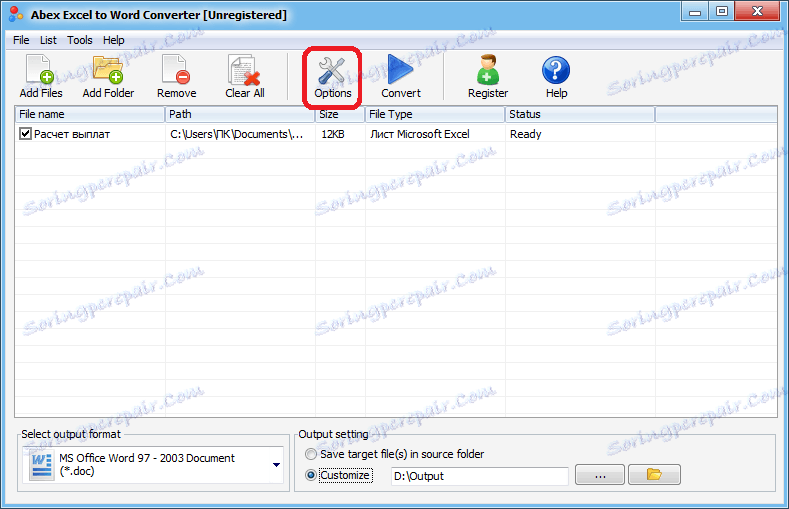
بعد الانتهاء من جميع الإعدادات ، انقر فوق الزر "تحويل" الموجود على شريط الأدوات الموجود على يمين الزر "خيارات".
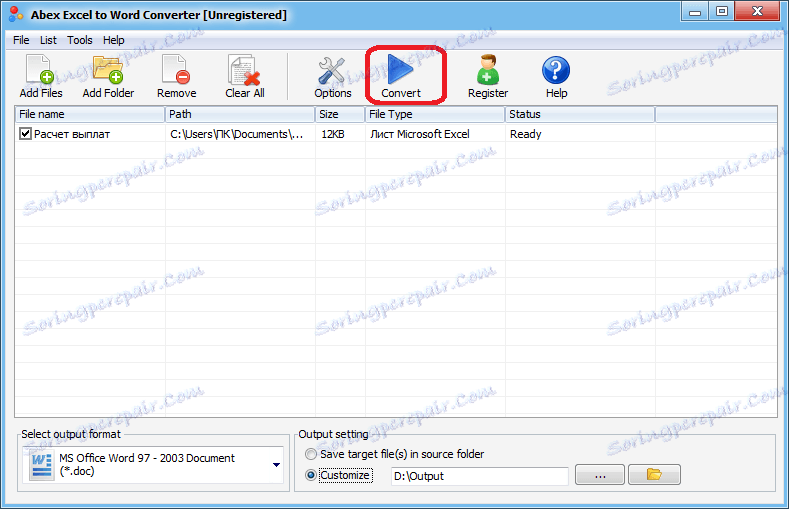
يتم الآن تحويل الملف. بعد اكتماله ، يمكنك فتح ملف منتهي في برنامج Microsoft Word في الدليل الذي حددته مسبقًا ، والعمل معه بالفعل في هذا البرنامج.
التحويل من خلال الخدمات عبر الإنترنت
إذا كنت لا ترغب في تثبيت البرنامج خصيصًا لتحويل ملفات Excel إلى Word ، فهناك خيار لاستخدام الخدمات عبر الإنترنت المصممة لهذه الأغراض.
مبدأ تشغيل كافة محولات الإنترنت هو نفسه تقريباً. دعونا وصف ذلك باستخدام مثال خدمة CoolUtils.
أولاً وقبل الانتقال إلى هذا الموقع باستخدام مستعرض ، ننتقل إلى قسم "محول Excel الإجمالي". في هذا القسم ، يمكنك تحويل ملفات Excel إلى تنسيقات مختلفة: PDF و HTML و JPEG و TXT و TIFF و DOC ، أي تنسيق Word.
بعد الانتقال إلى القسم المطلوب ، انقر فوق الزر "استعراض" في كتلة "إيداع الملف".

يتم فتح نافذة تريد فيها تحديد ملف Excel للتحويل. بعد الانتهاء من التحديد ، انقر فوق الزر "فتح".

بعد ذلك ، في صفحة التحويل في قسم "تكوين الخيارات" ، حدد التنسيق الذي تريد تحويل الملف إليه. في حالتنا ، يكون التنسيق مستندًا.
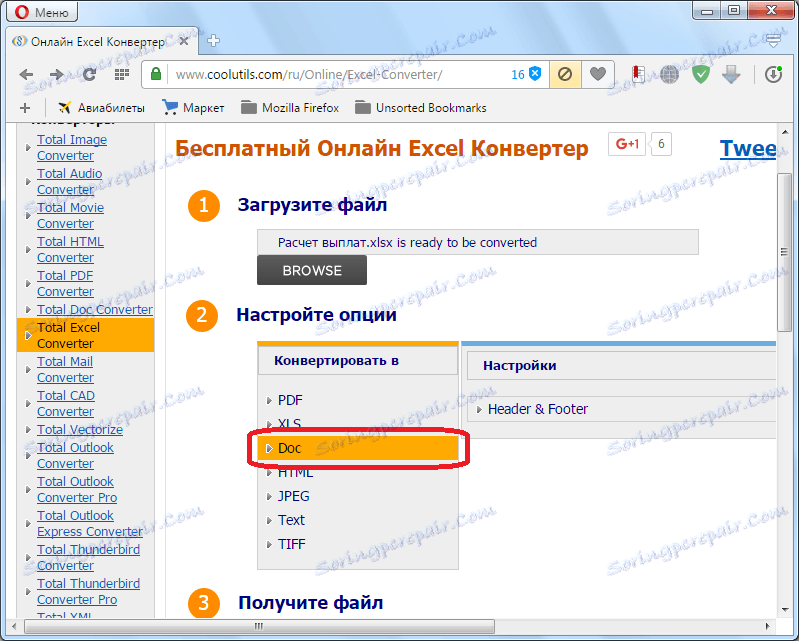
الآن ، في قسم "الحصول على ملف" ، يبقى النقر على الزر "تنزيل الملف المحوّل".
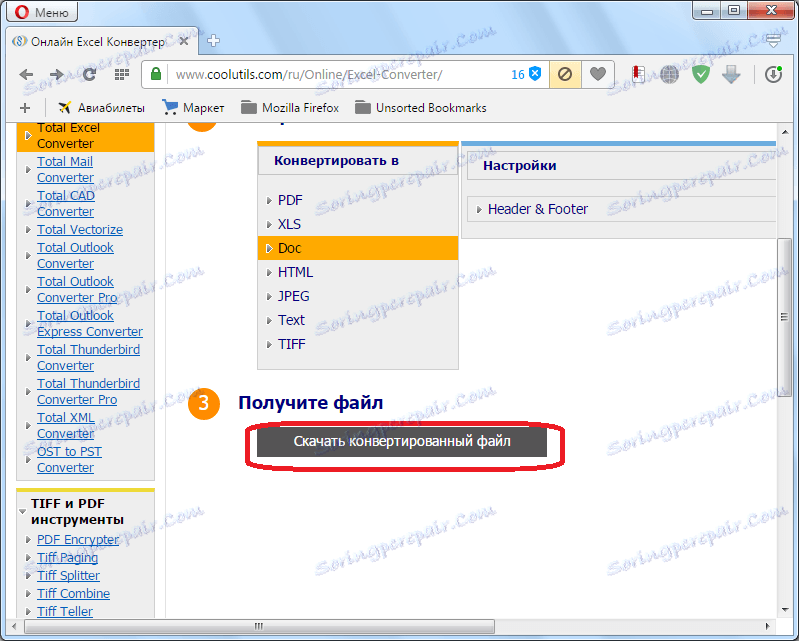
سيتم تنزيل الملف كأداة تنزيل قياسية ، والتي يتم تثبيتها في متصفحك. بعد ذلك ، يمكن فتح الملف النهائي بتنسيق doc وتحريره في Microsoft Word.
كما ترى ، هناك العديد من الاحتمالات لتحويل البيانات من تنسيق Excel إلى تنسيق Word. الأول يفترض نقل بسيط للبيانات من برنامج لآخر عن طريق النسخ. وهما الآخران عبارة عن تحويل كامل للملفات ، باستخدام برنامج محول لجهة خارجية ، أو خدمة عبر الإنترنت.